
Dalam tutorial ini, kami akan menunjukkan kepada Anda cara mengatur UFW Firewall di Ubuntu 18.04 LTS. Bagi Anda yang tidak tahu, Alat konfigurasi firewall default untuk Ubuntu adalah ufw. Dikembangkan untuk memudahkan pengaturan firewall iptables, ufw menyediakan cara yang mudah digunakan untuk menghasilkan antivirus berbasis host IPv4 atau IPv6. Secara default UFW dinonaktifkan.
Artikel ini mengasumsikan Anda memiliki setidaknya pengetahuan dasar tentang Linux, tahu cara menggunakan shell, dan yang terpenting, Anda meng-host situs Anda di VPS Anda sendiri. Instalasi cukup sederhana dan mengasumsikan Anda sedang berjalan di akun root, jika tidak, Anda mungkin perlu menambahkan 'sudo ' ke perintah untuk mendapatkan hak akses root. Saya akan menunjukkan langkah demi langkah instalasi UFW Firewall pada server Ubuntu 18.04 Bionic Beaver.
Setup UFW Firewall di Ubuntu 18.04 LTS Bionic Beaver
Langkah 1. Pertama, pastikan bahwa semua paket sistem Anda mutakhir dengan menjalankan apt-get berikut perintah di terminal.
sudo apt-get update sudo apt-get upgrade
Langkah 2. Menginstal UFW Firewall di Ubuntu 18.04 LTS.
Di Ubuntu 18.04, UFW diinstal secara default. Jika tidak, Anda dapat menginstalnya dengan mudah dengan menjalankan perintah berikut:
apt-get install ufw
Untuk memeriksa apakah ufw sedang berjalan, jalankan:
systemctl status ufw
Setelah penginstalan, UFW dinonaktifkan. Jika Anda mengonfigurasi server melalui SSH, penting untuk melepaskan SSH sebelum Anda mengaktifkan UFW:
ufw allow ssh
Langkah 3. Kontrol UFW.
Aktifkan:
ufw enable
Matikan:
ufw disable
Perhatian! Berikut ini adalah contoh, silakan gunakan hanya jika Anda tahu apa yang Anda lakukan!
Izinkan protokol:
ufw allow ssh
Izinkan port:
ufw allow 22
Izinkan Rentang Port:
ufw allow 1000:2000
Larang koneksi:
Protokol penolakan:
ufw deny ssh
Tolak port:
ufw deny 22
Untuk melihat semua layanan yang dapat diizinkan atau ditolak dalam sistem, periksa /etc/services berkas:
$ cat /etc/services | less
Contoh keluaran:
ftp-data 20/tcp ftp 21/tcp fsp 21/udp fspd ssh 22/tcp # SSH Remote Login Protocol ssh 22/udp telnet 23/tcp smtp 25/tcp mail time 37/tcp timserver time 37/udp timserver rlp 39/udp resource # resource location nameserver 42/tcp name # IEN 116 whois 43/tcp nicname tacacs 49/tcp # Login Host Protocol (TACACS) tacacs 49/udp re-mail-ck 50/tcp # Remote Mail Checking Protocol re-mail-ck 50/udp domain 53/tcp # Domain Name Server domain 53/udp
Untuk perintah penggunaan lainnya, Anda dapat menggunakan tanda –help:
ufw --help
Langkah 4. Mengelola UFW melalui antarmuka pengguna grafis (GUI).
Instal paket gufw jika Anda ingin mengelola firewall UFW kami melalui aplikasi antarmuka pengguna grafis:
apt install gufw
Setelah terinstal, mulai Gufw dengan mencari menu mulai Anda:
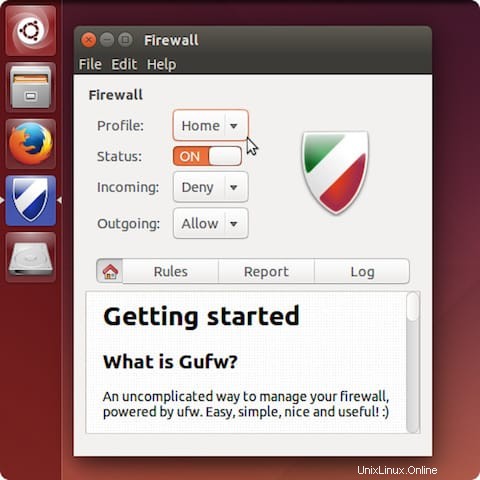
Selamat! Anda telah berhasil menginstal dan mengatur UFW. Terima kasih telah menggunakan tutorial ini untuk menginstal UFW Firewall pada sistem Ubuntu 18.04 Bionic Beaver Anda. Untuk bantuan tambahan atau informasi berguna, kami sarankan Anda memeriksa resmi Situs web Firewall UFW.